Win7系統中,如果我們卸載了打印機驅動,重新安裝時卻失敗了,這就證明之前的驅動並沒有卸載干淨。那該如何操作才能卸載干淨呢?小編這就將小竅門分享給大家。
具體操作步驟如下:
1.開始-設備和打印機:隨便選擇一個打印機圖標,選擇打印機服務器屬性;
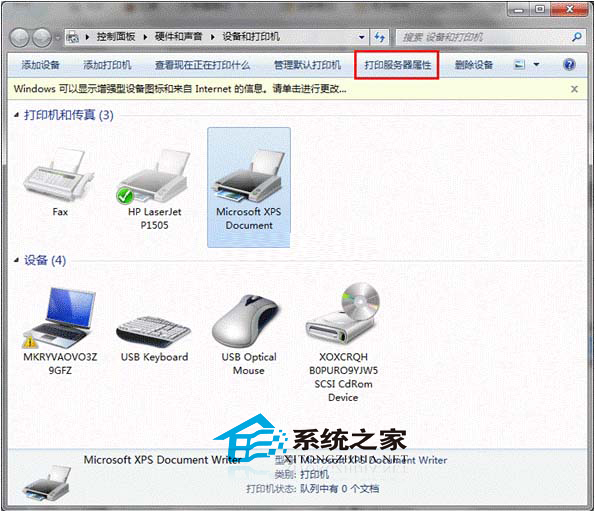
2.單擊打印服務器屬性--驅動程序--刪除,選擇刪除驅動程序和驅動程序包,點確定;
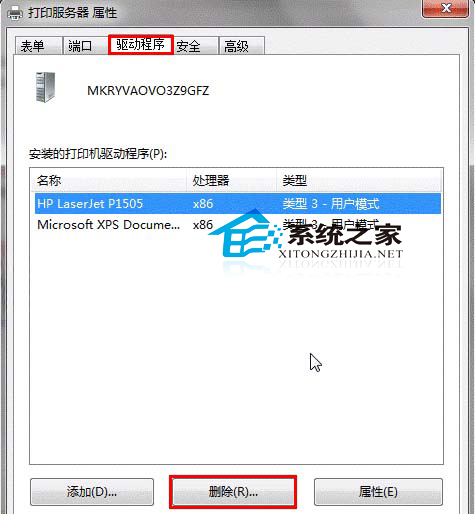
3.無法刪除的時候:停止:printspooler服務,刪除C:WindowsSystem32spoolPRINTERS目錄下所有的文件,重新啟動服務:printspooler,再進行第二步。
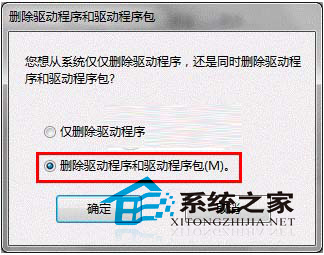
有遇到同樣情況的友友就可以嘗試下小編的方法,卸載干淨後重安裝打印機並設置下就行了。此外,小編提醒友友們有些打印機驅動安裝時不是通過自動安裝包安裝上的,在卸載的時候只能通過手動卸載哦。